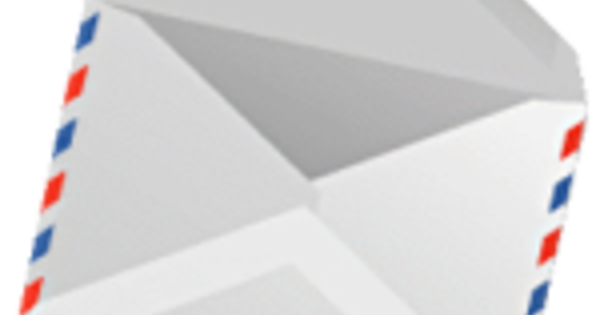Vaš računar skuplja mnogo prašine u kućištu nevidljivo. Nije mudro samo početi sa agresivnim sredstvom za čišćenje. Pokazaćemo vam kako da ponovo očistite svoj računar na bezbedan način.
Verovatno bar jednom nedeljno provlačite usisivač kroz kuću, jer će u suprotnom postati veoma prašnjava. Nije drugačije ni na vašem računaru, baš kao i u vašoj kući, računar se zaprlja iznutra. Čišćenje celog računara svake nedelje je preterano, ali ne može naškoditi ako jednom godišnje dobro očistite računar. Nije toliko iznenađujuće što je računar pun prašine nakon godinu dana.
Osim svežeg vazduha, ventilatori koji održavaju vaš sistem hladnim takođe usisavaju prašinu. Polako ali sigurno, ova prašina začepljuje rashladna rebra vašeg hlađenja. U početku nećete mnogo primetiti, ali ako se nakupi previše prašine, performanse hlađenja će se pogoršati. Takođe je veća verovatnoća da će ventilatori praviti buku ako su prekriveni slojem prašine. U veoma ekstremnom slučaju, vaš računar bi se mogao čak i pregrejati, ali naravno ne dozvolite da se to dogodi! Kod mobilnih uređaja kao što su pametni telefon ili tablet i vaš ekran, prašina igra važnu ulogu, ali otisci prstiju su još dosadniji. Na sreću, nije teško očistiti ekran na bezbedan način.
Постављање
Pre nego što počnete sa čišćenjem, pogledajte gde je vaš računar smešten. Nikada ne postavljajte računar u zatvoreni prostor kao što je ormar. Topao vazduh tada ne može da ode, što dovodi do pregrevanja delova. Nered kablova pozadi takođe sprečava da topli vazduh pravilno izađe. Uredno povežite kablove zajedno tako da ventilatori imaju prostora da ispuštaju topli vazduh. Za vezivanje koristite čičak, na primer spiralu ili vezicu za kablove. Nemojte vezivati kablove previše čvrsto ili koristiti preusku traku za vezivanje: to će oštetiti kablove i može izazvati kratak spoj. Da biste što je više moguće izbegli prašinu, ne bi trebalo da stavljate računar na pod, već sa velikim kućištem toranj koji je ponekad jedini izbor.
Pazite: statički elektricitet
Statički elektricitet je najveća opasnost pri otvaranju računara. Ne vidite statički elektricitet, ali neprimetno možete stvoriti značajan napon koji se oslobađa kada stupite u kontakt sa delom na računaru. Kao rezultat toga, razne komponente vašeg računara mogu se pokvariti. Rizik od toga nije veliki, ali po pravilu ne dirajte stvari koje ne morate dirati. Možete smanjiti mogućnost statičkog pražnjenja tako što ćete se sami isprazniti pre otvaranja računara. Možete se isprazniti tako što ćete nakratko uhvatiti neobojen deo radijatora ili cevi za grejanje. Da biste dodatno isključili statički elektricitet, možda ćete želeti da koristite antistatičku narukvicu. Pričvrstite stezaljku na neobojen deo vašeg kućišta, tako da ne postoji razlika u naponu između vas i vašeg računara, kako ne bi došlo do statičkog pražnjenja.
Pre nego što počnete sa čišćenjem, uklonite sve kablove spolja kako biste mogli da pomerite računar sa njegovog mesta. Zatim pritisnite dugme za uključivanje, tako da će vaš sistem izgubiti uskladištenu energiju. Spoljašnjost kućišta možete očistiti vodom sa sapunom na bazi, na primer, tečnosti za pranje sudova. Lagano navlažite krpu od mikrovlakana i obrišite kućište.
Naravno, vaša krpa nije previše vlažna, ne želite da vlaga kaplje u vaš računar. Kada završite sa spoljašnjošću, otvorite kućište. Obično morate da otpustite dva zavrtnja i možete da skinete bočnu ploču. Kod nekih kućišta, potrebno je samo da otkopčate bravu nakon čega možete ukloniti bočnu ploču. Komprimovani vazduh je najlakši način da vaš računar bude čist. Redovno čistite delove kako se prašina ne bi nakupila. To je posao koji se najbolje radi na otvorenom. Držite bočicu za prečistač komprimovanog vazduha ravno i oduvajte prašinu kratkim udarcima sa male udaljenosti. Uverite se da uvek držite komprimovani vazduh uspravno, kanister sadrži tečni vazduh i koji može da prska ako ne koristite limenku uspravno.
Ako se ventilator okreće prebrzo, pokvariće se. Zbog toga, dok duvate čisto, držite ventilator prstom ili privremeno stavite štap između. Ako računar nije održavan duže vreme, limenka komprimovanog vazduha često nije dovoljna da ukloni prašinu. Prašina je tada veoma kompaktna i čvrsto je zaglavljena između rashladnih rebara.
Kod hladnjaka procesora gde možete da odvojite ventilator od rashladnih rebara, često nije potrebno ukloniti ceo rashladni element sa CPU-a. Prvo odspojite konektor ventilatora sa matične ploče i uklonite ventilator sa hladnjaka. Ovo je osigurano stezaljkama ili zavrtnjima koje možete lako otpustiti. Obrišite prašinu između ventilatora četkom ili pamučnim štapićem, a zatim uklonite tvrdokornu prašinu između rashladnih rebara. Ponovo instalirajte ventilator na hladnjak i ne zaboravite da ponovo povežete konektor sa matičnom pločom. Luksuzni sistemski ormari često sadrže filtere koji zaustavljaju prašinu, sada je vreme da ih očistite. Uz filtere za prašinu, usisivač možete postaviti i sa četkom spolja. Ovo takođe uklanja većinu prašine sa filtera.
Проток ваздуха
Uglavnom uklanjate prašinu sa računara da biste sprečili probleme sa hlađenjem. U tom svetlu, sada kada je vaš računar otvoren, korisno je videti koliko dobro vazduh (a samim tim i toplota) može da protiče kroz vaš sistem. Posebno labavi kablovi blokiraju protok vazduha. Pokušajte da nežno skupite kablove zajedno i labavo ih zavežite zajedno pomoću vezice za kablove ili čičak trake. Neki sistemski ormarići imaju posebne izbočine koje prolaze kroz omotač. Ako imate mnogo neiskorišćenih kablova za napajanje, razmislite o kupovini (polu) modularnog napajanja.
Na (polu)modularnom napajanju možete isključiti kablove koje ne koristite, što zauzvrat štedi prostor. Sa dobrim protokom vazduha, hladan vazduh se uvlači ispred (a ponekad i na dnu) sistema i toplota u sistemu pozadi (a ponekad i na vrhu) može se ponovo osloboditi. Neki sistemi imaju samo jedan ventilator na prednjoj strani i koriste ventilator u napajanju za ispuštanje toplog vazduha. U tom slučaju možete ostvariti profit postavljanjem dodatnog ventilatora u sistemski ormar. Proverite priručnik da biste saznali koje dimenzije se uklapaju u sistemski ormar (obično veće, to tiše) i da li još uvek imate priključak za napajanje na matičnoj ploči ili na izvoru napajanja. Često na matičnoj ploči postoji posebna veza za sistemski ventilator.